解决Excel 不能对合并单元格做部分更改问题
1、打开excel所要处理的文件
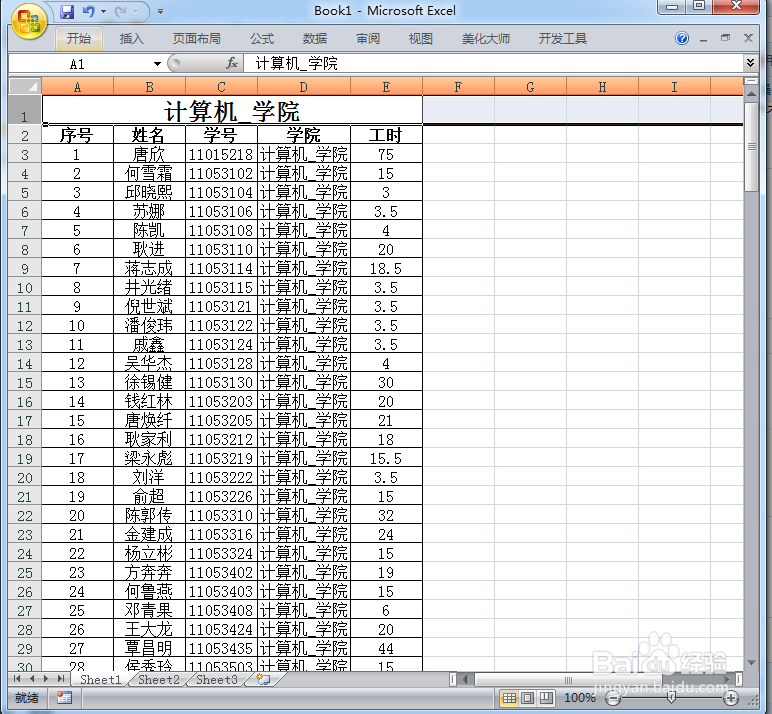
2、首先我们进行文件分列,找到问题。分列过程;选中要分列的一列信息,在菜单栏中"数据"选择"分列"。
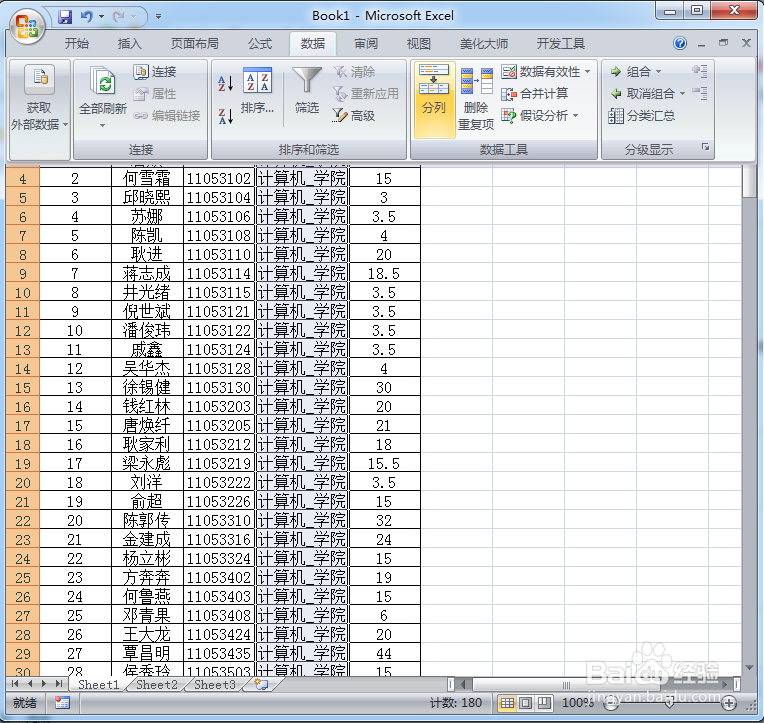
3、点击"分列",在出现的窗口中点击"下一步",然后再窗口中选择分隔符等,进行分列。


4、点击"完成",则会看到出现一个小窗口提示"不能对合并单元格做部分更改",就不能完成分列任务。
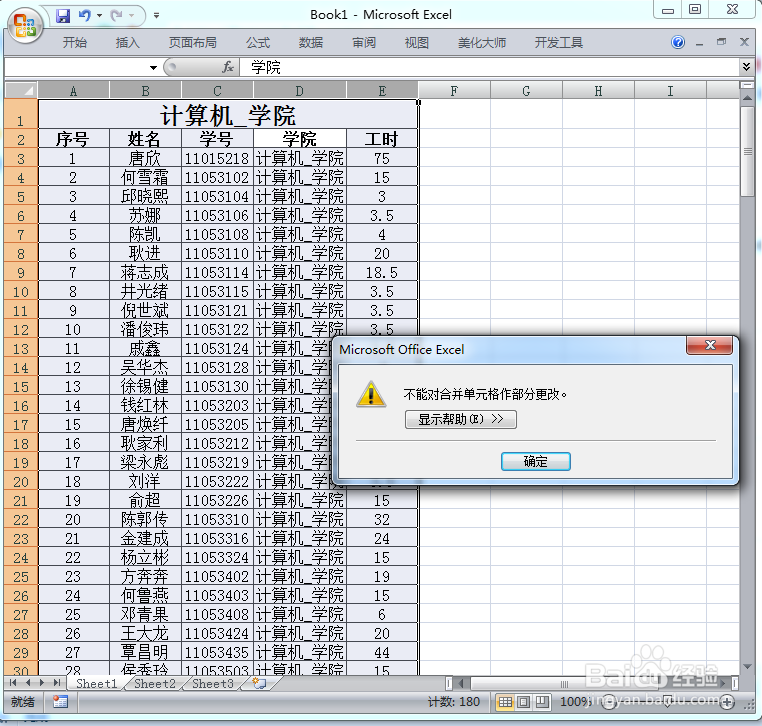
5、解决这一问题需要首先选中你要编辑的那一列信息,单击鼠标右键,选择”设置单元格格式“,在单元格格式窗口中选择"对齐"中取消合并单元格(去掉勾)


6、点击"确定"即设置成功,这时我们按照上面的方式分列,就不会出现问题了。

声明:本网站引用、摘录或转载内容仅供网站访问者交流或参考,不代表本站立场,如存在版权或非法内容,请联系站长删除,联系邮箱:site.kefu@qq.com。
阅读量:70
阅读量:79
阅读量:48
阅读量:171
阅读量:180